Jak vytvořit kalendář aplikace Outlook mimo kancelář

Ať už používáte tradiční stolní verzi kalendáře Outlook nebo webovou verzi, můžete si vytvořit položku mimo kancelář.
Pokud máte sdílený kalendář aplikace Outlook, chceteaby lidé, kteří k nim mají přístup, věděli, kdy budete pryč nebo mimo kancelář. Ať už používáte aplikaci Outlook v Microsoft Office, Outlook na webu nebo dokonce v aplikaci Mail a Calendar v okně 10, zde je návod, jak nastavit položku kalendáře „Mimo kancelář“.
Použití aplikace Outlook Desktop
Spusťte aplikaci Outlook z sady Office a vyberte kalendář. Poté, co plánujete být mimo kancelář, dvakrát klikněte na první den.
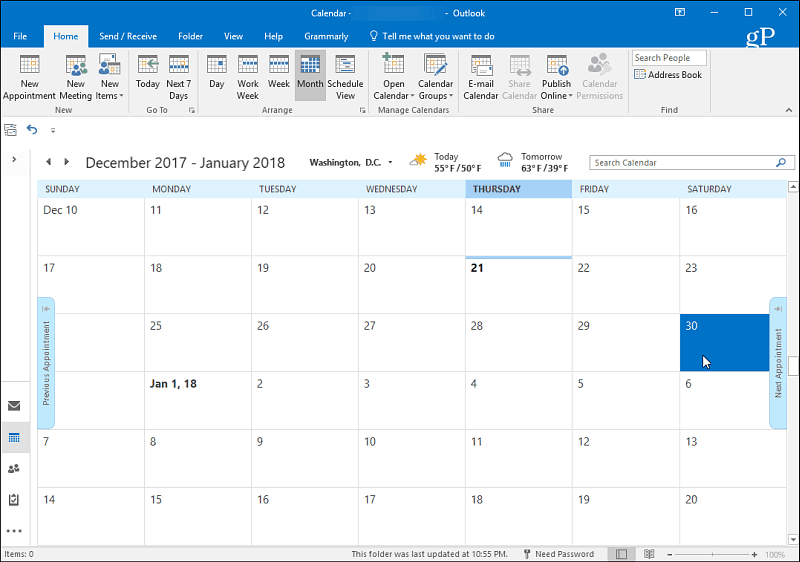
V okně, které se objeví, zadejte důvod, proč jstebude mimo řádek v řádku Předmět. Poté vyberte vhodný čas začátku, kdy budete pryč, a čas, kdy se vrátíte. Poté nezapomeňte znovu zaškrtnout políčko „celodenní událost“. Nastav Zobrazit jako do pole „Mimo kancelář“. Poté, co uvidí, že jste pryč, zadejte zprávu, kterou chcete sdělit ostatním. Možná alternativní číslo nebo osoba, která vás kontaktuje, když jste pryč.
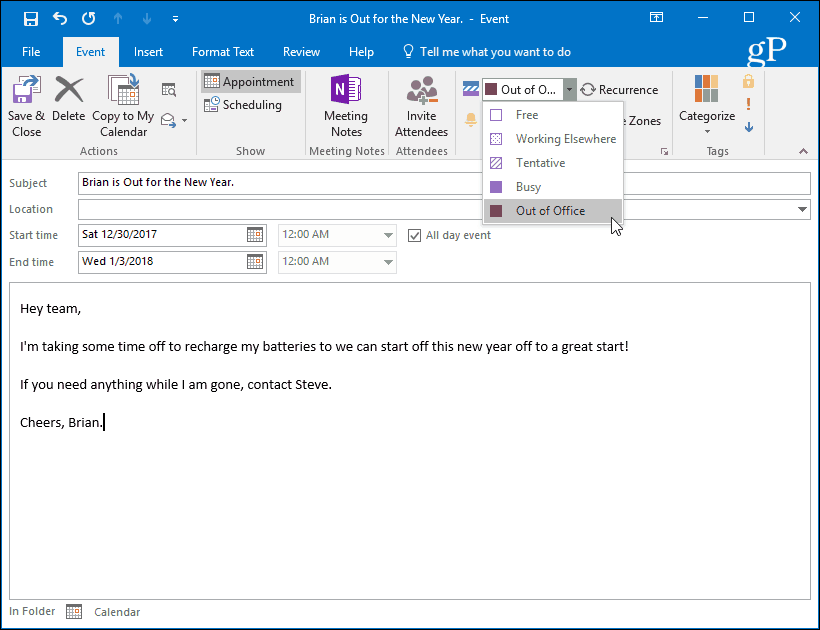
Po dokončení se čas, který jste vybrali, objeví v kalendáři jako čas zablokovaný, když jste pryč.
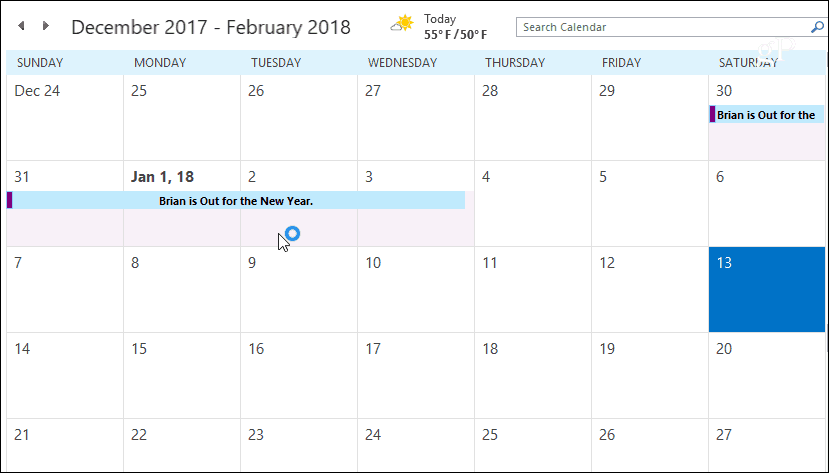
Používáme Outlook.com
Přejděte na adresu Outlook.com a přihlaste se, pokud jste tak již neučinili, a spusťte Kalendář ze spouštěče aplikací v levém horním rohu obrazovky.
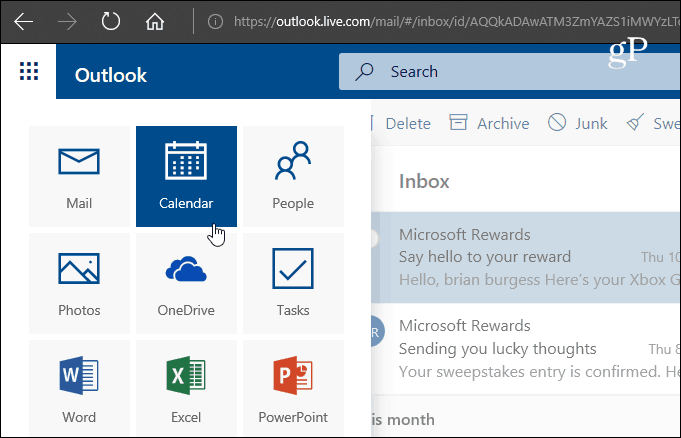
Dále vyberte Nový> Kalendář.
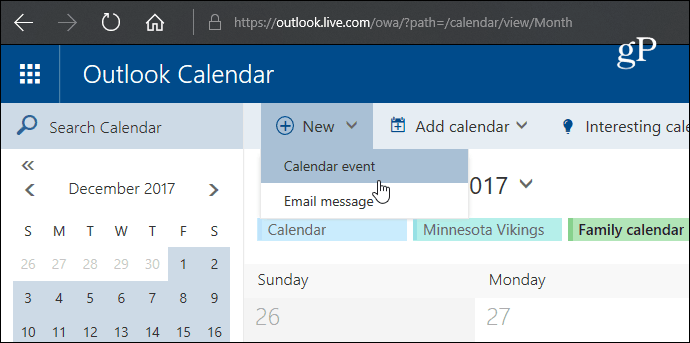
Nyní zadejte, že jste mimo kancelář vPole podrobností. Vyberte den zahájení a čas vaší dovolené a datum a čas, kdy se vrátíte. Pak zaškrtněte políčko „Celý den“. Vyberte kalendář, do kterého chcete uložit, set Zobrazit jako na „Pryč“ a nastavte Opakovat a Připomínka nikdy a nic. Potom, pokud chcete, napište zprávu, která umožní lidem přístup k kalendáři jakékoli informace, o kterých si myslíte, že by mohli potřebovat. Až skončíte, ujistěte se, že kliknete na Uložit, aby se lidé mohli podívat.
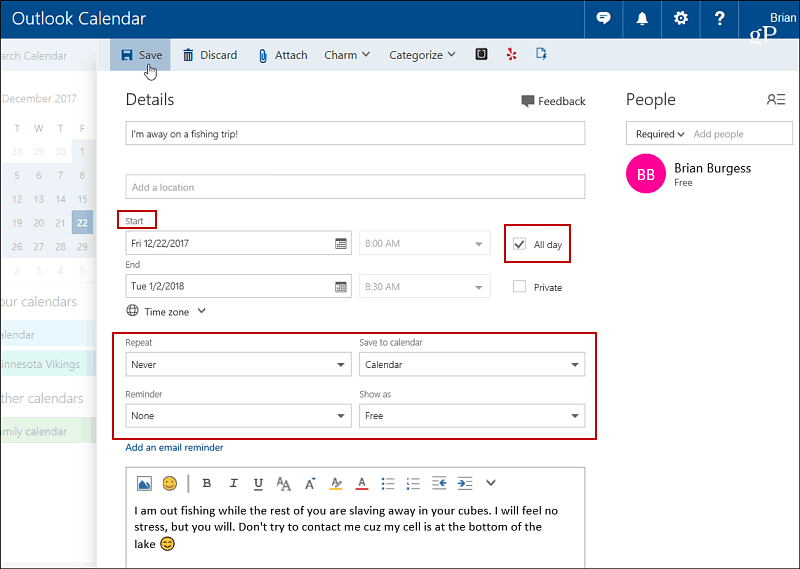
V zobrazitelném kalendáři budou zadané údaje a vybrané dny blokovány.

Používání aplikace Windows Mail a Kalendář
Pokud používáte Windows 10 a používáte aplikaci Mail and Calendar, můžete také vytvořit položku „Mimo kancelář“. Spusťte aplikaci Kalendář a na levém panelu klikněte na „Nová událost“.
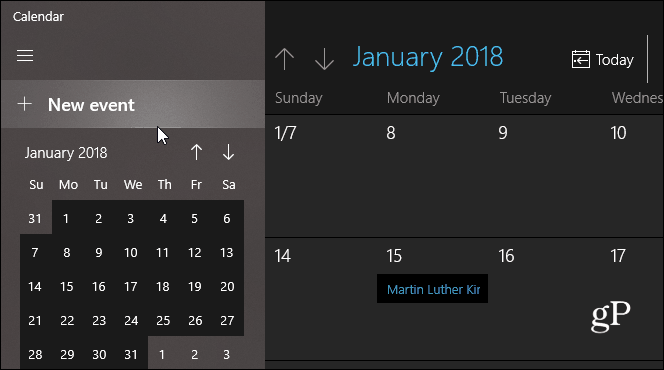
Poté vyplňte název vaší cesty a zvoltedatum a čas a zadejte volitelnou zprávu. Stejně jako u ostatních verzí zkontrolujte, zda je zaškrtnuto políčko „Celý den“. Z nabídky vyberte také možnost Mimo kancelář Zobrazit jako rozbalovací nabídka v horní části a klikněte na Uložit a Zavřít.
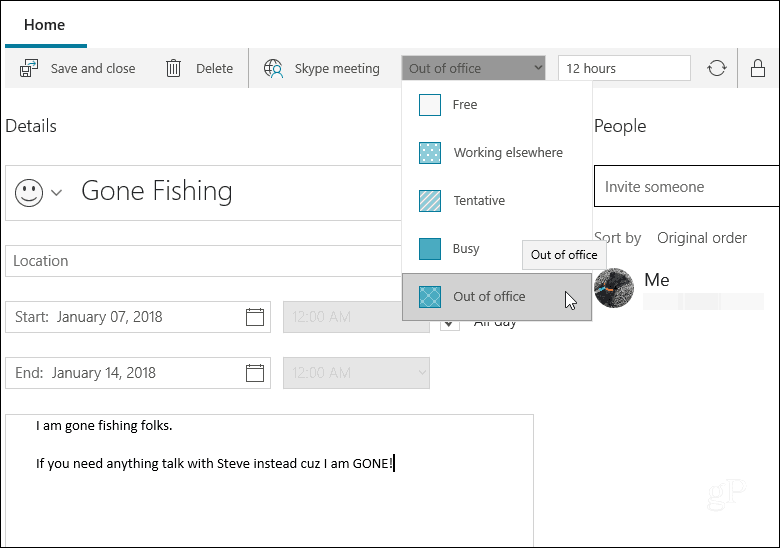
Pokud jste v některé z těchto aplikací v Kalendáři Outlook nováčkem, můžete snadno vytvořit záznam, který ostatním sdělí, že jste po určitou dobu mimo kancelář nebo mimo kancelář.
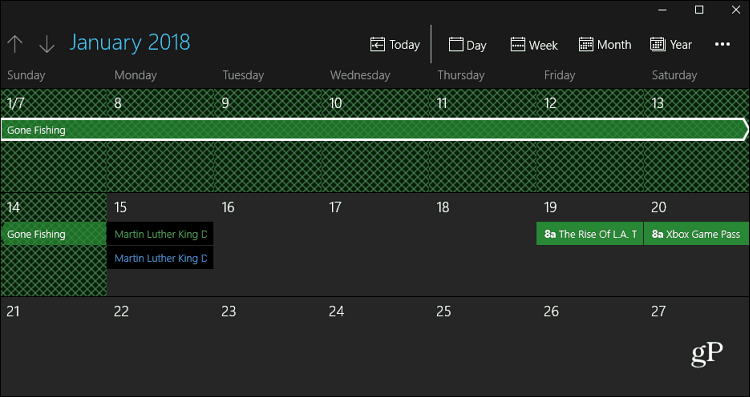
Stejně jako ostatní výše uvedené možnosti i po dokončení bude čas v kalendáři blokován.
Oznámíte ostatním ve vašem sdíleném kalendáři, když jste pryč? Kterou verzi kalendáře používáte? Zanechte komentář níže a dejte nám vědět.










Zanechat komentář